手机怎么往笔记本电脑上投屏 手机如何连接到笔记本电脑进行投屏
更新时间:2024-01-06 16:01:24作者:xtyang
如今手机已经成为我们生活中不可或缺的一部分,有时候我们可能需要在更大的屏幕上展示手机上的内容,比如在会议上分享PPT或者观看手机上的视频。这时候将手机投屏到笔记本电脑上就成为了一个很好的选择。手机如何连接到笔记本电脑进行投屏呢?接下来我们将介绍几种简便的方法,帮助您轻松实现手机投屏到笔记本电脑的操作。
方法如下:
1.首先先调整电脑设置。点击左下角“开始”,然后点击设置。
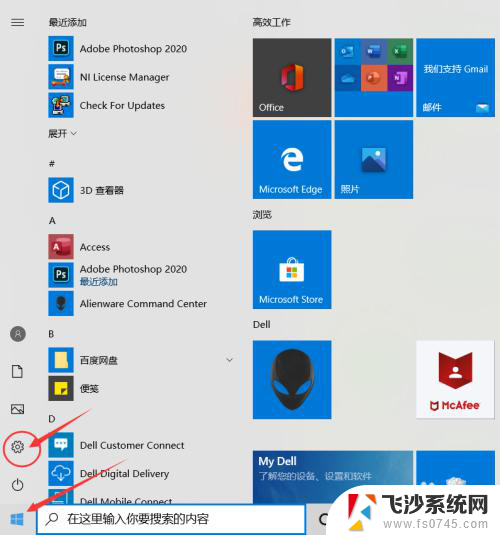
2.进入设置后点击“系统”
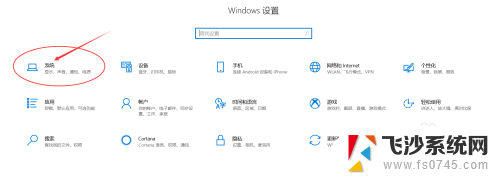
3.点击“投影到此电脑”。
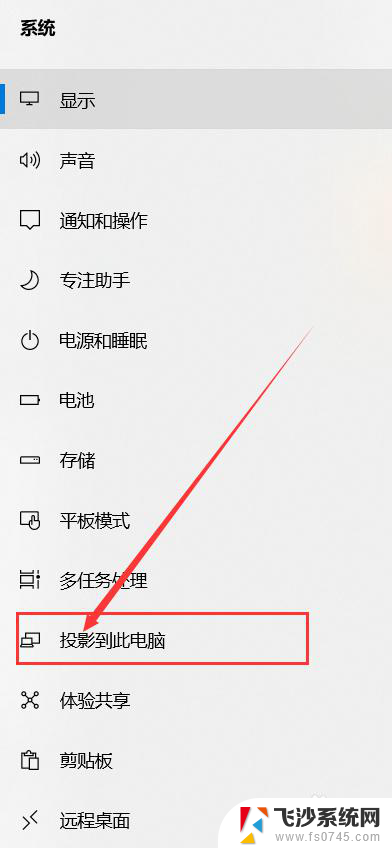
4.打开“所有位置都可用”。
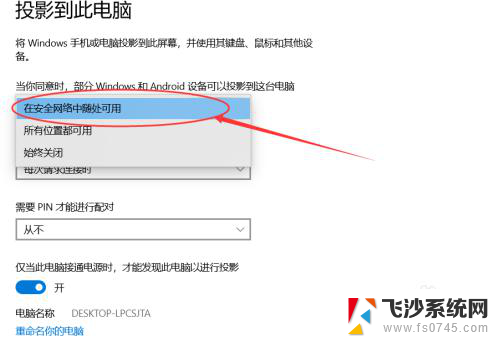
5.接下来设置手机。点击设置,进去后点击“更多连接”。
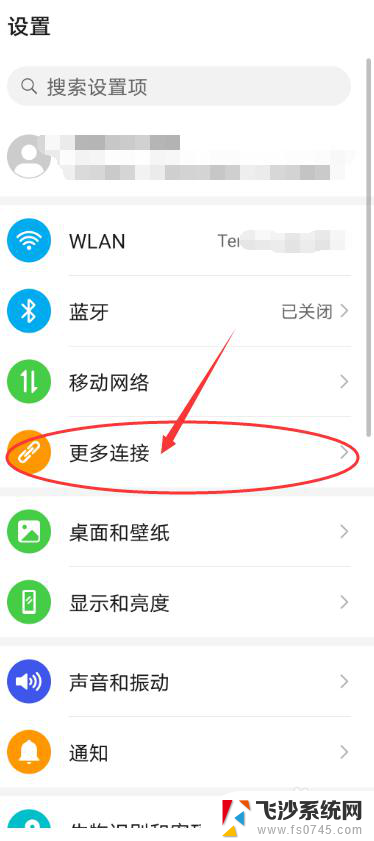
6.点击“手机投屏”。
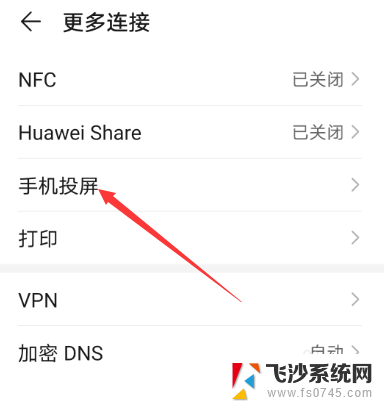
7.把“无线投屏”的开关打开。
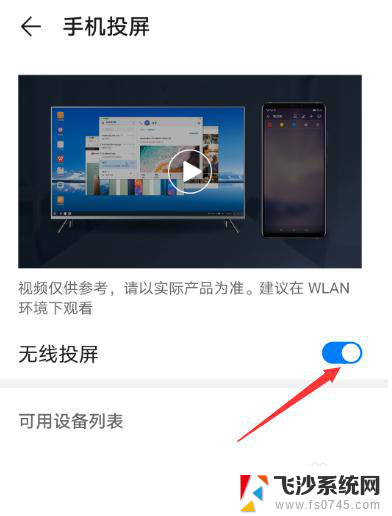
8.接下来可以看到可连接的之前设置好的电脑。
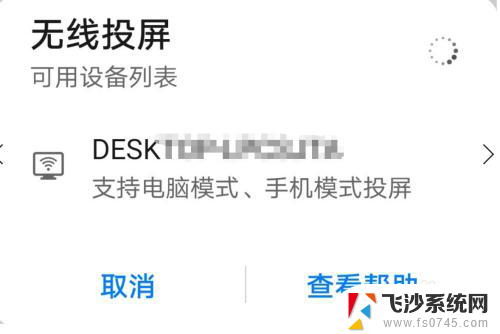
9.点击可连接的电脑后,电脑右下角出现连接提示。点击即可实现投屏到笔记本电脑上。
以上就是手机如何将屏幕投射到笔记本电脑上的全部内容,如果还有不清楚的用户,可以参考以上小编的步骤进行操作,希望对大家有所帮助。
手机怎么往笔记本电脑上投屏 手机如何连接到笔记本电脑进行投屏相关教程
-
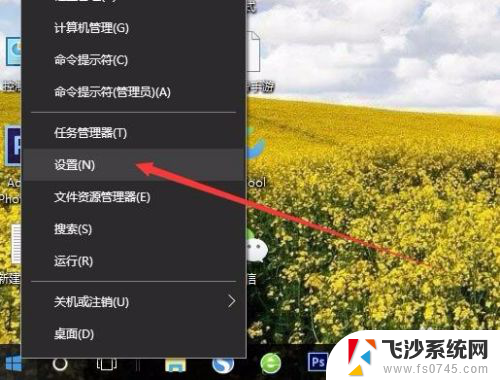 怎么手机投屏到笔记本上 手机如何投射到电脑屏幕
怎么手机投屏到笔记本上 手机如何投射到电脑屏幕2024-06-15
-
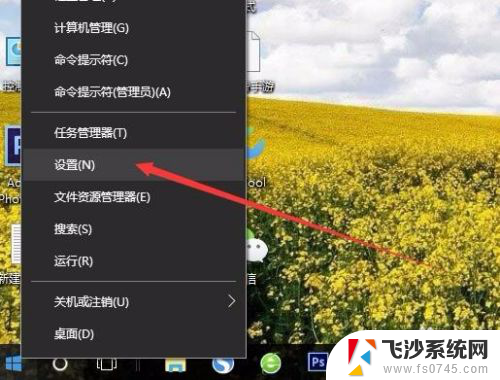 手机怎么投屏到笔记本上? 无线投射手机屏幕到电脑
手机怎么投屏到笔记本上? 无线投射手机屏幕到电脑2024-04-02
-
 手机能跟笔记本电脑投屏吗 手机怎么投屏到电脑上
手机能跟笔记本电脑投屏吗 手机怎么投屏到电脑上2024-06-29
-
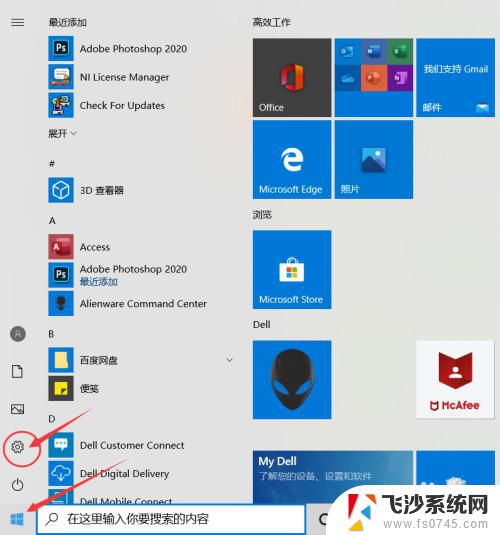 手机屏幕怎么投屏到笔记本电脑上 手机如何通过无线网络投屏到笔记本电脑
手机屏幕怎么投屏到笔记本电脑上 手机如何通过无线网络投屏到笔记本电脑2024-05-01
- 手机怎样投屏到笔记本上 如何将手机屏幕投射到笔记本电脑上
- 手机投屏可以投到笔记本电脑上吗 手机如何通过无线方式投射到电脑屏幕上
- 手机怎么笔记本电脑怎么投屏 把手机屏幕投射到笔记本电脑上的步骤
- 笔记本电脑能连投影仪吗 如何将笔记本电脑连接到投影仪进行无线投屏
- 小米笔记本如何投屏到电视 小米笔记本电脑如何连接小米电视进行投影
- oppo手机怎么投屏到笔记本电脑上 OPPO手机如何通过USB投屏到电脑显示
- 电脑如何硬盘分区合并 电脑硬盘分区合并注意事项
- 连接网络但是无法上网咋回事 电脑显示网络连接成功但无法上网
- 苹果笔记本装windows后如何切换 苹果笔记本装了双系统怎么切换到Windows
- 电脑输入法找不到 电脑输入法图标不见了如何处理
- 怎么卸载不用的软件 电脑上多余软件的删除方法
- 微信语音没声音麦克风也打开了 微信语音播放没有声音怎么办
电脑教程推荐
- 1 如何屏蔽edge浏览器 Windows 10 如何禁用Microsoft Edge
- 2 如何调整微信声音大小 怎样调节微信提示音大小
- 3 怎样让笔记本风扇声音变小 如何减少笔记本风扇的噪音
- 4 word中的箭头符号怎么打 在Word中怎么输入箭头图标
- 5 笔记本电脑调节亮度不起作用了怎么回事? 笔记本电脑键盘亮度调节键失灵
- 6 笔记本关掉触摸板快捷键 笔记本触摸板关闭方法
- 7 word文档选项打勾方框怎么添加 Word中怎样插入一个可勾选的方框
- 8 宽带已经连接上但是无法上网 电脑显示网络连接成功但无法上网怎么解决
- 9 iphone怎么用数据线传输文件到电脑 iPhone 数据线 如何传输文件
- 10 电脑蓝屏0*000000f4 电脑蓝屏代码0X000000f4解决方法